Порт принтера
IEEE 1284 (порт принтера, параллельный порт, англ. Line Print Terminal, LPT ) — международный стандарт параллельного интерфейса для подключения периферийных устройств персонального компьютера. 
В основном используется для подключения к компьютеру принтера, сканера и других внешних устройств (часто использовался для подключения внешних устройств хранения данных), однако может применяться и для других целей (организация связи между двумя компьютерами, подключение каких-либо механизмов телесигнализации и телеуправления).
В основе данного стандарта лежит интерфейс Centronics и его расширенные версии (ECP, EPP).
Название «LPT» образовано от наименования стандартного устройства принтера «LPT1» (Line Printer Terminal или Line PrinTer) в операционных системах семейства MS-DOS.
Содержание
Интерфейс Centronics и стандарт IEEE 1284
Параллельный порт Centronics — порт, используемый с 1981 года в персональных компьютерах фирмы
Изначально этот порт был разработан только для симплексной (однонаправленной) передачи данных, так как предполагалось, что порт Centronics должен использоваться только для работы с принтером. Впоследствии разными фирмами были разработаны дуплексные расширения интерфейса (byte mode, EPP, ECP). Затем был принят международный стандарт IEEE 1284, описывающий как базовый интерфейс Centronics, так и все его расширения.
Разъёмы


Порт на стороне управляющего устройства (компьютера) имеет 25-контактный 2-рядный разъём DB-25-female (IEEE 1284-A). На периферийных устройствах обычно используется 36-контактный разъём Centronics (IEEE 1284-B), поэтому кабели для подключения периферийных устройств к компьютеру по параллельному порту обычно выполняются с 25-контактным разъёмом DB-25-male на одной стороне и 36-контактным IEEE 1284-B на другой (AB-кабель). Изредка применяется AC-кабель с 36-контактным разъемом MiniCentronics (IEEE 1284-C).
Существуют также CC-кабеля с разъёмами MiniCentronics на обоих концах, предназначенные для подключения приборов в стандарте IEEE 1284-II, который применяется редко.
Длина соединительного кабеля не должна превышать 3 метров. Конструкция кабеля: витые пары в общем экране, либо витые пары в индивидуальных экранах. Изредка используются ленточные кабели.
Для подключения сканера, и некоторых других устройств используется кабель, у которого вместо разъема (IEEE 1284-B) установлен разъем DB-25-male. Обычно сканер оснащается вторым интерфейсом с разъемом DB-25-female (IEEE 1284-A) для подключения принтера (поскольку обычно компьютер оснащается только одним интерфейсом IEEE 1284). Схемотехника сканера построена таким образом, чтобы при работе с принтером сканер прозрачно передавал данные с одного интерфейса на другой.
Физический интерфейс
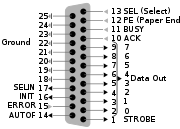
Базовый интерфейс Centronics является однонаправленным параллельным интерфейсом, содержит характерные для такого интерфейса сигнальные линии (8 для передачи данных, строб, линии состояния устройства).
Данные передаются в одну сторону: от компьютера к внешнему устройству. Но полностью однонаправленным его назвать нельзя. Так, 4 обратные линии используются для контроля за состоянием устройства. Centronics позволяет подключать одно устройство, поэтому для совместного очерёдного использования нескольких устройств требуется дополнительно применять селектор.
Скорость передачи данных может варьироваться и достигать 1,2 Мбит/с.
Упрощённая таблица сигналов интерфейса Centronics
| Контакты DB-25 IEEE 1284-A | Контакты Centronics IEEE 1284-B | Обозначение | Примечание | Функция |
|---|---|---|---|---|
| 1 | 1 | Strobe | Маркер цикла передачи (выход) | Управление |
| 2 | 2 | Data 1 | Сигнал 1 (выход) | Данные |
| 3 | 3 | Data 2 | Сигнал 2 (выход) | Данные |
| 4 | 4 | Data 3 | Сигнал 3 (выход) | Данные |
| 5 | 5 | Data 4 | Сигнал 4 (выход) | Данные |
| 6 | 6 | Data 5 | Сигнал 5 (выход) | Данные |
| 7 | 7 | Data 6 | Сигнал 6 (выход) | Данные |
| 8 | 8 | Data 7 | Сигнал 7 (выход) | Данные |
| 9 | 9 | Data 8 | Сигнал 8 (выход) | Данные |
| 10 | 10 | Acknowledge | Готовность принять (вход) | Состояние |
| 11 | 11 | Busy | Занят (вход) | Состояние |
| 12 | 12 | Paper End | Нет бумаги (вход) | Состояние |
| 13 | 13 | Select | Выбор (вход) | Состояние |
| 14 | 14 | Auto Feed | Автоподача (выход) | Управление |
| 15 | 32 | Error | Ошибка (вход) | Состояние |
| 16 | 31 | Init | Инициализация (выход) | Управление |
| 17 | 36 | Select In | Управление печатью (выход) | Управление |
| 18-25 | 16-17, 19-30 | GND | Общий | Земля |
Фирменные расширения
Большинство фирменных расширений первоначального интерфейса впоследствии было стандартизировано индустрией, каковой процесс завершился принятием серии стандартов IEEE-1284.
Однако, следует отметить, что полного соответствия между этим стандартом и предшествующими ему фирменными расширениями нет. Наиболее известными фирменными расширениями являются оные от фирмы
В результате некоторые очень старые устройства от
Режимы работы
Стандарт позволяет использовать интерфейс в нескольких режимах:
- SPP (Standart Paralell Port) — однонаправленный порт, полностью совместим с интерфейсом Centronics.
- Nibble Mode — позволяет организовать двунаправленный обмен данными в режиме SPP путём использования управляющих линий (4 бит) для передачи данных от периферийного устройства к контроллеру. Исторически это был единственный способ использовать Centronics для двустороннего обмена данными.
- Byte Mode — редко используемый режим двустороннего обмена данными. Использовался в некоторых старых контроллерах до принятия стандарта IEEE 1284.
- EPP (Enhanced Parallel Port) — разработан компаниями
- ЕСР (Extended Capabilities Port) — разработан компаниями Microsoft — в дополнение появились такие возможности, как наличие аппаратного сжатия данных, наличие буфера и возможность работы в режиме DMA.
Стандарт IEEE-1284
Стал результатом длительной борьбы за обеспечение совместимости. Он включает в себя формальное описание всех вышеперечисленных режимов работы (до его принятия не было никакого формального документа, позволяющего при соблюдении его рассчитывать на корректную работу устройства во всех возможных конфигурациях).
Стандарт включает в себя следующие документы:
- IEEE 1284-1994: Standard Signaling Method for a Bi-directional Parallel Peripheral Interface for Personal Computers – двунаправленная передача данных
- IEEE 1284.1-1997: Transport Independent Printer/System Interface- a protocol for returning printer configuration and status – стандартизованный метод получения информации о состоянии принтера
- IEEE 1284.2: Standard for Test, Measurement and Conformance to IEEE 1284 (not approved) –
тестирование на соответствие стандарту (так и не был принят)
- IEEE 1284.3-2000: Interface and Protocol Extensions to IEEE 1284-Compliant Peripherals and Host Adapters- a protocol to allow sharing of the parallel port by multiple peripherals (daisy chaining) – протокол и схема к одному порту многих устройств, объединённых в “цепочку” (позволяет выбрать нужное устройство и работать с ним).
- IEEE 1284.4-2000: Data Delivery and Logical Channels for IEEE 1284 Interfaces- allows a device to carry on multiple, concurrent exchanges of data – протокол одновременной передачи информации многим устройствам (позволяет работать одновременно с несколькими устройствами в цепочке).
В настоящее время стандарт IEEE-1284 не развивается. Окончательная стандартизация параллельного порта совпала с началом внедрения интерфейса сканер-принтер-копир) и обеспечивает более высокую скорость печати и надёжную работу принтера. Также, альтернативой параллельному интерфейсу является сетевой интерфейс
См. также
- Распайка разъёма LPT
- Интерфейс ИРПР
- Институт инженеров электротехники и электроники
- Последовательный порт
- Шина (компьютеры)
Wikimedia Foundation . 2010 .
- Порт Тамань
- Порт святых
Смотреть что такое “Порт принтера” в других словарях:
Порт принтера — Программный интерфейс, обеспечивающий взаимодействие компьютера с устройством печати … Глоссарий терминов бытовой и компьютерной техники Samsung
порт принтера (ввода-вывода) — Используется для подключения принтера, например Centronics, RS 232C. [Е.С.Алексеев, А.А.Мячев. Англо русский толковый словарь по системотехнике ЭВМ. Москва 1993] Тематики информационные технологии в целом EN printer port … Справочник технического переводчика
неопознанный (принтер, порт принтера, ключ и т. д.) — — [Е.С.Алексеев, А.А.Мячев. Англо русский толковый словарь по системотехнике ЭВМ. Москва 1993] Тематики информационные технологии в целом EN unrecognized … Справочник технического переводчика
порт — I. в вычислительной технике, электронное устройство, служащее для передачи данных между компьютером и периферийными устройствами (клавиатурой, «мышью», принтером, сканером и др.). Последовательный порт предназначен для поразрядной передачи данных … Энциклопедия техники
ПОРТ — (1) естественный или искусственно оборудованный инженерными сооружениями транспортный узел на берегу водного пространства (акватории) моря, озера, реки или водохранилища, достаточно безопасный и защищённый от воздействия волн, ветров, наноса… … Большая политехническая энциклопедия
Параллельный порт Centronics — IEEE 1284 (порт принтера, параллельный порт, англ. Line Print Terminal, LPT) международный стандарт параллельного интерфейса для подключения периферийных устройств персонального компьютера. В основном используется для подключения к компьютеру… … Википедия
Параллельный порт — Эта статья о типе порта Centronics. О концепции в целом см. Параллельное соединение (информатика) … Википедия
USB-порт — Символ USB USB (англ. Universal Serial Bus универсальная последовательная шина) последовательный интерфейс передачи данных для среднескоростных и низкоскоростных периферийных устройств. Разработка спецификаций на шину USB производится в рамках… … Википедия
IEEE 1284 — Наружные разъёмы материнской платы: PS/2 (1 мышь, 2 клавиатура), 3 разъем для сети 1 … Википедия
Клоны ZX Spectrum — Содержание 1 Южная Америка 2 Европа 3 СССР/Россия/СНГ … Википедия
Другая жизнь LPT порта (часть 1)
Не ожидал, что моя первая статья вызовет такой интерес среди программистов и электронщиков, т.к. я получил массу писем с вопросами и продолжаю их получать до сих пор, хотя прошло уже почти три года с момента написания статьи. Кроме того в первой статье был допущен ряд неточностей. Это все и побудило меня на написание более подробной статьи на эту тему, в которой я постараюсь ответить на большинство вопросов уважаемых читателей и исправить те неточности, которые были допущены в первой статье. Пусть не обижаются на меня читатели первой статьи, но мы снова рассмотрим подробно каждый контактик и битик нашего LPT порта. В первой части статьи будет рассмотрена теория, во второй и последующих (если они будут) мы будем рассматривать электронные устройства, которые можно «подцепить» к этому порту.
В тексте вы встретитесь с общепринятой аббревиатурой записывания чисел. Например, 10102 – двойка в нижнем индексе указывает, что число 5 представлено в двоичном исчислении, 12410 – десятка в нижнем индексе, говорит о том, что число 124 десятичное. Это так… на всякий случай
Как показала практика, все программы, правильно написанные и дополненные соответствующими библиотеками (vbio32.dll, inpout32.dll, dlportio.dll и т.д.) работают на большинстве компьютеров с операционными системами семейства Windows. Я проверял работу всех своих программ (Visual Basic5.0, 6.0) на Win95, 98, Me, 2000, XP HE, XP Prof и даже в DOS6.22 (QBasic) – все работает прекрасно. В DOS-е вообще никаких библиотек не надо, там все и так работает. Сразу оговорюсь, что vbio32.dll и inpout32.dll НЕ БУДУТ РАБОТАТЬ ПОД Win2000, но совершенно спокойно будут работать под Win95, 98, Me.
Кстати, взять любую из этих библиотек вы можете здесь. Мне захотелось попробовать dlportio.dll и в данный момент я работаю с этой библиотекой. Ну и последнее, перед написанием программ необходимо правильно объявить библиотеку, которую вы используете.
Private Declare Function Inp Lib “inpout32.dll” Alias “Inp32” (ByVal PortAddress As Integer) As Integer
Private Declare Sub Out Lib “inpout32.dll” Alias “Out32” (ByVal PortAddress As Integer, ByVal Value As Integer)
Private Declare Function DlPortReadPortUchar Lib “dlportio.dll” (ByVal Port As Long) As Byte
Private Declare Sub DlPortWritePortUchar Lib “dlportio.dll” (ByVal Port As Long, ByVal Value As Byte)
Чем отличается Private от Public я писать не буду.
Параллельный порт для связи с принтером (или другим устройством) имеет базовый адрес &H378 (LPT1), &H278 (LPT2), &H3BC (LPT3). В данной статье мы будем рассматривать только LPT1. Адресное пространство данного порта занимает диапазон &H378-&H37F.
· Адрес &H378 называется базовым и служит для записи (чтения, но об этом попозже) данных в порт, на линии D0-D7.
· Адрес &H379 (базовый+1) предназначен для чтения битов состояния с устройства, подключенного к LPT-порту (принтер, сканер и т.д)
· Адрес &H37A (базовый+2) служит для записи битов управления устройства, подключенного к LPT-порту (принтер, сканер и т.д.).
На приведенных ниже таблицах «расшифрованы» контакты и сигналы каждого из адресов
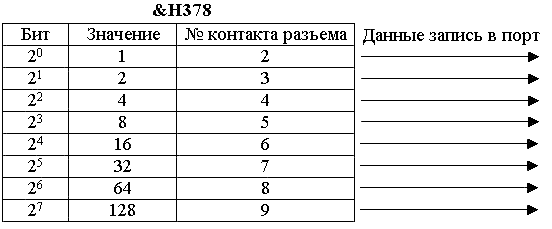
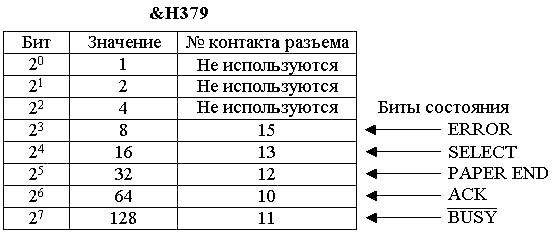
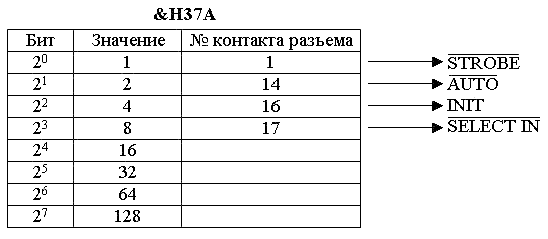
Контакты 18-25 – «земля» (общий, GND, GROUND и т.д.)
Рассмотрим программирование каждого из адресов.
· Базовый адрес &H378 (LPT1) позволяет записывать данные в порт на линии D0-D7 в диапазоне от 0 до 255.
· Записываем в порт число 69
Код следующий. Для тех, кто использует
inpout32.dll
dlportio.dll
DOS
DlPortWritePortUchar &H378, 69
· Адрес &H379 служит для чтения битов состояния.
· Читаем состояние порта по адресу &H379
При чтении адреса &H379 необходимо помнить, что первые три бита – не используются и всегда имеют значение лог. «1», а 7-й бит – инверсный. В результате если все контакты 15, 13, 12, 10, 11 посадить на «землю», то при чтении информации вы получите на первых трех битах (которые не используются) 1+2+4 и на 7-м бите (контакт 11-инверсный, значит, при замыкании на землю будет лог. «1») +128 итого 135. Об этом не надо забывать. Во второй части статьи мы остановимся на этом более подробно.
Код следующий. Для тех, кто использует
inpout32.dll
dlportio.dll
DOS
· Адрес & H37 A служит для записи битов управления.
· Записываем сигнал -STROBE (бит управления 0)
Код следующий. Для тех, кто использует
inpout32.dll
dlportio.dll
DOS
Почему 10? Давайте посмотрим в табличку.
(-STROBE) 2 0
(-AUTO) 2 1
(INIT) 2 2
(-SELECT IN) 2 3
(Сигналы) биты
Контакт 1
Контакт 14
Контакт 16
Контакт 17
1
1
2
8
0+2+0+8=10
Сигналы STROBE, AUTO, SELECT IN – инверсные, значит, чтобы на выходе контактов разъема 1, 14, 17 получить логическую «1» надо подать на эти биты логический «0», т.е. подали одно – получили противоположное. Сигнал INIT прямой (не инверсный), поэтому логическая «1» на контакте 16 появится тогда, когда мы подадим на этот бит логическую «1», т.е. что подали, то и получили.
Попытаемся получить на контактах 1,17 – низкий уровень сигнала «0», а на контактах 14 и 16 высокий уровень сигнала «1», т.е. на выходе контактов 1,14,16,17 будет присутствовать 0 1 1 0 (610).
На нулевой бит (-STROBE) подаем «1» (на контакте 1 будет «0»), на первый бит (-AUTO) подаем «0» (на контакте 14 будет «1»), на второй бит (INIT) подаем «1» (на контакте 1 будет «1») и, наконец, на третий бит (-SELECT IN) подаем «1» (на контакте 17 будет «0»), т.е. мы записали по адресу &H37A число 10112,-это 1310. Значит, чтобы на выходе получить 6 надо подать 13.
Для удобства привожу таблицу со всеми возможными комбинациями чисел от 0 до 15
Подаваемый сигнал
Получаемый сигнал
Десятичное число
(-STROBE) 2
(-AUTO) 2 1
(INIT) 2 2
(-SELECT IN) 2 3
контакт 1
контакт 14
контакт 16
контакт 17
Десятичное число
1
2
4
8
1
2
4
8
1
1
1
11
1
1
1
1
10
2
1
1
1
9
3
1
1
1
8
4
1
1
1
1
1
15
5
1
1
1
1
1
14
6
1
1
1
1
1
13
7
1
1
1
1
1
12
8
1
1
1
3
9
1
1
1
2
10
1
1
1
1
11
1
1
1
12
1
1
1
1
1
7
13
1
1
1
1
1
6
14
1
1
1
1
1
5
15
1
1
1
1
1
4
Ну и, наконец, последнее в этой части статьи. Если ваш компьютер поддерживает стандарт EPP, то четвертым битом по адресу &H37A вы сможете разрешить прерывание (для LPT1 это IRQ7) от принтера, только не спрашивайте меня что это такое, я все равно ничего не знаю про прерывания. А вот пятым битом 1101012 , например, подав число 4310, вы устанавливаете шину D0-D7 в режим ПРИЕМА данных. При этом все разряды (контакты 2-9) принимают значение логической «1». Чтобы подать на нужный контакт логический «0» надо замкнуть его через сопротивление 240 – 360 Ом на «землю». Таким образом, через LPT порт компьютера мы получаем в стандартном виде устройство с 12-ю выходными сигналами и 5-ю входными, а при переводе порта в режим EPP мы получаем 4 выходных сигнала и 13 входных сигналов.
Режим SPP (12 выходов и 5 входов)
Сигнал
Направление
Сигнал
Направление
D0
Выход
D0
Вход
D1
Выход
D1
Вход
D2
Выход
D2
Вход
D3
Выход
D3
Вход
D4
Выход
D4
Вход
D5
Выход
D5
Вход
D6
Выход
D6
Вход
D7
Выход
D7
Вход
ERROR
Вход
ERROR
Вход
SELECT
Вход
SELECT
Вход
PAPER END
Вход
PAPER END
Вход
ACK
Вход
ACK
Вход
–BUSY
Вход
–BUSY
Вход
–STROBE
Выход
-STROBE
Выход
-AUTO
Выход
–AUTO
Выход
INIT
Выход
INIT
Выход
-SELECT IN
Выход
-SELECT IN
Выход
Конец первой части.
Во второй части статьи мы будем подключать к порту различные электронные штучки.
Статью прислал Клюшников Алексей, г.Иваново.
OKI C712: вопрос по сбросу
Сообщение о необходимости смены барабана (оно может выглядеть так: “The printer is in following state: The image drum has reached the end of its life. Replace the image drum and reset the Drum Count” или так: “Печатающий барабан выработал свой ресурс, замените барабан и сбросьте счётчик барабана”) возникает тогда, когда внутренний счетчик барабана доходит до определенного числа напечатанных страниц. Число это различно для различных моделей принтеров. Обратите внимание, что к самому барабану этот счётчик отношения не имеет и находится именно внутри принтера! Есть ошибочное мнение, что барабаны, купленные в Америке, заявленный ресурс которых больше чем у барабанов, купленных в Европе (включая Россию) проходят дольше. Это чистой воды заблуждение, не поддавайтесь ему! Появление такого сообщения, обычно, не означает, что Вам необходимо немедленно заменить барабан на новый. Если качество печати Вас устраивает, можно продолжать работать с использованием старого барабана до тех пор, пока качество не станет неудовлетворительным. После этого необходимо установить новый барабан и сбросить внутренний счетчик.
Сброс (обнуление) счетчика фотобарабана (драма, фотокондуктора, фотовала, фотокартриджа, печатного картриджа) осуществляется по разному, в зависимости от модели принтера.
Для принтеров без панели управления (OKIPAGE 4w / 4w+ / 6w /6e / 8w / 8wLite / 10e / 14e, B2200 / B2400, В4100 / В4200L / B4250 / B4400), сброс счетчика осуществляется при помощи утилиты Printer Status Monitor (Монитор Состояний Принтера). Ошибочно считается, что это делается из драйвера – ничего подобного в драйвере нет и сброс счётчика выполняется именно из УТИЛИТЫ Монитора Состояний принтера. Эта утилита поставляется на диске вместе с принтером и автоматически устанавливается вместе с драйвером принтера в случае использования под Windows 95/98/Me/NT4.0, либо отдельно ПОСЛЕ драйвера, в случае использования под Windows 2000/XP. Для снятых с производства моделей принтеров Оки, Монитор Состояний для Windows 2000/XP нужно отдельно скачать из раздела драйверов и утилит сайта Oki. Запустив утилиту, нужно развернуть окно, зайти во вкладку “Настройки принтера” и нажав там кнопку”Меню принтера”, открыть вкладку “Обслуживание”, где нажать кнопку “Сброс счетчика барабана”.
Для принтеров OKIPAGE с панелью управления, оснащённой ЖКИ (6ex / 10ex / 10i / 12i / 14ex / 14i / 20 / 24), принтер необходимо выключить, а затем вновь включить, удерживая нажатой клавишу Menu1/Menu2. В появившемся меню обслуживания пользователем (USER MNT) путём многократных нажатий кнопки Menu1/Menu2 необходимо найти пункт DRUM CNT RESET и нажать клавишу Enter. После этого сообщение пропадает.
Для принтеров OKI В4300 / B4350 / B4600 (c панелью управления, оснащённой ЖКИ) кнопкой ONLINE принтер нужно перевести в автономный режим, нажатием на кнопку MENU дойти до пункта MAINT MENU, нажать Select; нажимать кнопку Item до появления пункта DRUM COUNT RESET и нажать кнопку Select
Подробно эти действия описаны в соответствующей принтеру инструкции пользователя.
Для принтеров ОКИ серии В4000 без панели управления (B4100/B4200/B4200L/B4250/B4400) существует альтернативный беспрограммный вариант сброса счётчика фотобарабана.
1. Выключите принтер
2. Откройте верхнюю крышку
3. Нажмите и удерживайте кнопку на панели принтера, при этом включите принтер
4. Индикаторы на панели несколько раз помигают. Когда они перестанут мигать, отпустите кнопку
5. Счётчик фотокартриджа будет сброшен.
Для принтеров серии B400 (модели OKI B401 / B410 / B411 / B412 / B430 / B431 / B432 / B440 / B512) и построенных на их базе МФУ, включая популярные модели OKI MB472 и Kraftway KRP 472 сброс счётчика барабана осуществляется автоматически при установке в принтер нового драм-картриджа, что вызовет сжигание предохранителя, находящегося в драм-картридже при условии, что тонер-картридж не пустой и только в тот момент, когда принтер остановился с требованием заменить фотобарабан! Будьте внимательны: если вы заменяете драм-картридж как описано в руководстве пользователя, то остаток тонера в тубе при замене должен быть не ниже 50%, иначе порошок, просыпавшись в бункер нового драма заставит принтер словить состояние Toner Low, в результате чего чип на тонер-картридже заблокируется и сброс счётчика барабана не произойдёт! Поэтому если тонера остаётся мало, при замене барабана на этих моделях обязательно меняйте и тонер-картридж!
Также, обратите внимание, что установка в принтер драм-картриджа, вынутого из другого такого же принтера или МФУ, даже если этот принтер совсем новый, НЕ ВЫЗЫВАЕТ сброса счётчика барабана, так как в драм-картриджах, поставляемых вместе с принтером, нет предохранителей или каких-либо других идентификационных устройств, в связи с чем принтер не может отличить старый барабан, который выработал в нём свой ресурс, от “нового” барабана, вынутого из нового принтера. Для сброса счётчика и, соответственно, сообщения о необходимости замены фотобарабана, необходимо установить новый, покупной фотобарабан, который приобретается отдельно у дилеров OKI. Обходной манёвр, не рекомендованный, естественно, производителем – установка в блок фотобарабана предохранителя номиналом не более 1/16А, после чего картридж барабана становится как бы новым и может сбросить счётчик.
Программа сброса расходных материалов, блоков барабанов, ЧИПов, печек,транспортных ремней в цветных принтерах OKI

ВНИАНИЕ! Программа распространяется абсолютно БЕСПЛАТНО.
Если данная программа Вам понравилась и оказалась для Вас полезной , Вы можете поддержать
разработку новых версий любой суммой.
Тонеры Static Control для принтеров OKI
Чипы для принтеров OKI
Расходные материалы для принтеров OKI
Программа сброса расходных материалов, блоков барабанов, ЧИПов, печек,транспортных ремней в цветных принтерах OKI.
ВСЕ ВОПРОСЫ ПО РАБОТЕ ПРОГРАММЫ обсуждаются в комментариях (внизу страницы).
Внимание! Программа не работает на принтерах:
– OKI серий C822, C831, C841 и МФУ на их базе.
– на сериях OKI с WiFi
– некоторых других моделях принтеров OKI
– на принтерах Xerox Ph 7400
– на некоторых принтерах Xante Ilumina
При сбросе чипов, ремней и особенно драмов (в монохромных моделях OKI), НЕ ЗАБЫВАЙТЕ следить за уровнем отработанного тонера, удаляйте его вовремя.
Скачать программу сброса расходных материалов OKI можно сразу после отправки запроса по ссылке, которая придет на Ваш email.
Представляем спецальную программу позволяющую сбрасывать сроки службы любых расходных материалов OKI, включая чипы, на цветных принтерах OKI. Действие программы досконально не изучено, а сама программа имеет определенные ограничения, требующие пояснения.
Возможности программы по сбросу срока службы или продлеванию ресурса расходников:
1. Сбрасывать по отдельности любой блок фотобарабана принтеров OKI.
2. Сбрасывать все барабаны одновременно на принтерах OKI.
3. Сбрасывать срок службы узла термозакрепления принтеров OKI.
4. Сбрасывать срок службы транспортного ремня принтера OKI.
5. Сбрасывать ЧИПы, включая OKI 500, 300 серии по отдельности. Значения сбрасываются в программе самого принтера.
6. Сбрасывать весь комплект ЧИПов на тубах с тонером одновременно.
7. Сбрасывать все расходные материалы OKI сразу, нажатием одной кнопки.
Условия работоспособности программы.
1. Должен быть установлен драйвер принтера OKI.
2. Принтер должен находится в готовности. Если при загрузке принтер не вышел в готовность, по причинкам неисправности – инженерные ошибки, открыты какие-либо крышки, отсутствуют какие-либо расходные материалы, закончился срок службы расходников – программа сброса работать не будет.
3. Операционная система WIN XP должна иметь интегрированный компонент типа Framework (в большинстве случаев она есть), в противном случае она не запустится. В Операционных системах Windows Vista и Windows 7 этот компонент уже установлен.Доп материалы.
Описание программы сброса расходников OKI
Главное окно программы Рис 1.

Позволяет:
1. Осуществлять любые сбросы ресурсов расходных материалов, по отдельности, группами и все сразу.
Обнулять печку, тонеры, барабаны, ремень.
2. Позволяет выбрать принтер в котором необходимо произвести операции сброса ресурса
Главное окно в режиме выбора принтера Рис 2.

Не важно, по какому интерфейсу подключен принтер LPT, USB, LAN.
Список принтеров берется из окна Принтеры операционной системы Windows.
3. Перейти в окно Expert mode, поставить птичку в соответствующем квадрате.
4. Перейти в окно Установки нажатием на кнопку Setting.
5. Выйти из программы, нажав на кнопку Exit.
Окно Expert mode Рис 3.

Позволяет:
1. Проставлять любые процентные данные на любые расходные материалы и отправлять их на любой из принтеров, выбранных выше.
2. Нельзя в расходниках проставлять нулевые значения. В противном случае принтер потребует их замены.
Окно Settings Рис 4 .

Позволяет:
1. Установить интервал времени периодического воздействия программы на на значения величины тонера в ЧИП-ах непосредственно в программе принтера.
2. Выбрать принтеры и занести их с специальный список, в которых будет установлен интервал времени воздействия программы.
Принтеры можно устанавливать как непосредственно, так и IP адресу.
Пояснение: Для использования функции автосброса используя IP адрес, драйвер не нужен. В поле принтер можно ввести любое понятное имя, а вся работа идет по ip протоколу. Это удобно, например, для запуска программы на сервере где драйверов принтерв нет, но он всегда включен и будет выпонять сброс в автономном режиме.В папке с программой окно может создает специальный XML файл, в котором хранятся цифры периода сброса чипов, установленных в тубах с тонером.Во многих принтеров есть режим продолжения печати по окончанию ресурса тонера или барабана. Иногда достаточно откыть-закрыть крышку принтера чтобы он вошел в состояние готовности и можно было применить данную программу и сбрасывать барабаны даже когда принтер требует их замены.
OKI C712: вопрос по сбросу
В заметке раскрою свой опыт использования утилиты all oki reset, а также ряд нюансов по ее использованию. Начну, пожалуй, с того, что развенчаю некоторые мифы и домыслы.
Миф №1 — с помощью утилиты можно программировать использованные чипы и потом продавать. Утилита действительно способна через принтер программировать чипы, но тут есть одно существенное ограничение. В зависимости от производителя чипов и модели принтера — можно обнулить чип обратно на 100% только, если остаток по чипу не менее 10%-20%. Если остаток по чипу меньше , то ничего не получится.
Миф №2 с помощью утилиты можно восстановить по счетчику работоспособность уже не печатающего (заблокированного) принтера. Сделать это не получится по такой простой причине, что команды на сброс принтер подает через обычную функцию печати. Если принтер заблокирован, то он просто не воспримет команду.
Миф №3 Утилита работает со всеми цветными принтерами OKI. До того, как утилита пошла в массы, так и было. Но сейчас ситуация в корне поменялась. Новая линейка принтеров OKI С822/С831/С841 и МФУ на их базе не работают с утилитой. В компании OKI изменили сервисные команды и пароли, что привело к неработоспособности утилиты с новой линейкой принтеров.
Обзор возможностей утилиты all oki reset
Сразу оговорюсь, что утилита может работать в двух режимах. В режиме «Стандартный» утилита позволяет просто обнулять счетчики расходных материалов. Режим «expert mode» позволяет сделать более точную корректировку показателей ресурса расходных материалов. При этом может как увеличивать так и уменьшать ресурс расходных материалов с шагом 1%. Счетчики, обнуляемые утилитой all oki reset:
- Счетчики тонер-картриджей. Утилита подает команду принтеру на сброс счетчиков чипов тонер-картриджей, и принтер записывает эти данные в чип. После сброса счетчиков эти чипы можно использовать и в другом аппарате. Помните про ограничения, описанные мною в начале заметки. Фактически принтер выступает в роли программатора RFID чипов.
- Счетчики драм-картриджей. Драм-картриджи не содержат чипы. Поэтому сброс счетчиков происходит при помощи специальных предохранителей. После сброса эти драм-картриджи в другом аппарате работать не будут. Если в драм-картридже фотовал сильно изношен,то лучше его перед сбросом заменить. Если этого не сделать, то из драм-картриджа начнет высыпаться тонер, который в свою очередь попадет на оптические датчики, что может привести к поломке аппарата.
- Счетчик транспортного ремня (Transfer Belt). Данный узел сбрасывается при помощи предохранителя, и к нему применяются те же правила, что и для драм-картриджей. Внимание. Перед сбросом Transfer Belt необходимо очистить бункер с отработанным тонером, иначе это может привести к сбоям в работе принтера или даже к его поломке.
- Счетчик Fuser unit (печка). Данный блок тоже сбрасывается при помощи предохранителя. При сбросе его счетчика с помощью утилиты к нему применяются те же правила, что и для двух предыдущих блоков. Печка в принтерах OKI сделана на совесть и при использовании обычной бумаги ее фактический ресурс в несколько раз превышает установленный производителем.
Как пользоваться утилитой.
Утилита имеет простой, интуитивно понятный интерфейс и не требует какой-либо инструкции. Просто выбираете из списка необходимый принтер и нажимаете кнопку сброса счетчика напротив блока, который необходимо обнулить. Внимание. Утилита требует установленной программной платформы NET Framework и наличие интернет. Отсутствие одной из этих двух составляющих приведут к невозможности работы утилиты. В редких случаях бывает, что команда из утилиты на принтер была подана, но счетчик при этом не скинулся.
Заключение.
Эта утилита не панацея, а просто небольшой набор сервисных команд, взятых из официальной сервисной утилиты Maintenance Utility MuWIN. Утилита является весьма тонким инструментом, который, в зависимости от того как им пользоваться, может или значительно сэкономить на расходах или погубить принтер. Я, например, считаю, что эту утилиту не стоит давать в руки не специалистам. У меня есть целый букет клиентов, который этой утилитой загубили аппараты. Если будете пользоваться утилитой, то очень аккуратно и при первой же необходимости производите замену износившихся деталей. Тогда принтеры OKI еще долго будут радовать своей бесперебойной работой и качественной печатью.
Пользователи OKI
Меню навигации
- Форум
- Участники
- Поиск
- Регистрация
- Войти
Пользовательские ссылки
Информация о пользователе
b431d
Сообщений 1 страница 11 из 11
Поделиться12011-04-27 09:36:49
- Автор: marat
- Новичок
- Зарегистрирован : 2011-04-27
- Приглашений: 0
- Сообщений: 2
- Уважение: [+0/-0]
- Позитив: [+0/-0]
- Провел на форуме:
10 минут - Последний визит:
2011-04-28 08:31:18
Такая ситуация. Что закончился тонер и принтер выдал ошибку 563. замените барабан. заменил полностью тубу(тонер и барабан). ошибка не уходит, хотя этот картридж работает в другом принтере. подскажите как сбросить счетчик барабана. что с чем перемыкать.
Поделиться22011-04-27 12:43:28
- Автор: julik
- Модератор
- Откуда: Казань
- Зарегистрирован : 2008-01-30
- Приглашений: 0
- Сообщений: 320
- Уважение: [+5/-0]
- Позитив: [+1/-0]
- Пол: Мужской
- Возраст: 51 [1970-03-28]
- Провел на форуме:
3 дня 10 часов - Последний визит:
2019-08-07 11:49:13
Вопрос интересный, я так думаю что волнует многих. Но на сколько мне известно пока другого лекарства кроме покупки оригинальных расходников на эту модель нет. (если ошибаюсь буду очень рад)
Поделиться32011-04-28 08:31:15
- Автор: marat
- Новичок
- Зарегистрирован : 2011-04-27
- Приглашений: 0
- Сообщений: 2
- Уважение: [+0/-0]
- Позитив: [+0/-0]
- Провел на форуме:
10 минут - Последний визит:
2011-04-28 08:31:18
А что делать тогда с принтером? он же не печатает даже с новыми картриджами?
Поделиться42011-04-28 11:56:37
- Автор: julik
- Модератор
- Откуда: Казань
- Зарегистрирован : 2008-01-30
- Приглашений: 0
- Сообщений: 320
- Уважение: [+5/-0]
- Позитив: [+1/-0]
- Пол: Мужской
- Возраст: 51 [1970-03-28]
- Провел на форуме:
3 дня 10 часов - Последний визит:
2019-08-07 11:49:13
я так понимаю он у Вас просит новый барабан!? Если да то надо поменять ЕР-картридж! (не с другого принтера, а новый)
Поделиться52014-08-23 10:26:10
- Автор: axon74
- Новичок
- Зарегистрирован : 2014-08-23
- Приглашений: 0
- Сообщений: 4
- Уважение: [+0/-0]
- Позитив: [+0/-0]
- Провел на форуме:
1 час 36 минут - Последний визит:
2014-09-01 08:48:57
суть работы этих чипов такая же как и в b410/430, сразу перегорает предохранитель , и счетчик сбрасывается ? Можно ли как то это обойти ? Т к чип попал ко мне уже после “мастеров” , и все что на нем было уже отпаяно . Такой вопрос. На местах R C D+ на схеме, что за что отвечает. На месте R я так понял резистор находился.
Поделиться62014-08-23 12:16:48
- Автор: julik
- Модератор
- Откуда: Казань
- Зарегистрирован : 2008-01-30
- Приглашений: 0
- Сообщений: 320
- Уважение: [+5/-0]
- Позитив: [+1/-0]
- Пол: Мужской
- Возраст: 51 [1970-03-28]
- Провел на форуме:
3 дня 10 часов - Последний визит:
2019-08-07 11:49:13
Совершенно верно, суть работы одинаковая с B410. Обходить слишком сложно и рискованно, проще имитировать предохранитель!
Отредактировано julik (2014-08-23 15:39:21)
Поделиться72014-08-23 14:20:23
- Автор: axon74
- Новичок
- Зарегистрирован : 2014-08-23
- Приглашений: 0
- Сообщений: 4
- Уважение: [+0/-0]
- Позитив: [+0/-0]
- Провел на форуме:
1 час 36 минут - Последний визит:
2014-09-01 08:48:57
Поделиться82014-08-27 14:13:37
- Автор: axon74
- Новичок
- Зарегистрирован : 2014-08-23
- Приглашений: 0
- Сообщений: 4
- Уважение: [+0/-0]
- Позитив: [+0/-0]
- Провел на форуме:
1 час 36 минут - Последний визит:
2014-09-01 08:48:57
Здравствуйте! Такая проблема: в принтере OKI b 431dn выдает ошибку “563 drum life” . Порылись в интернете, нашли что необходимо сбросить счетчик барабана. Сначала хотели заказать новый чип, но его нигде нет. Пробывали его перепаять, ничего не получилось(при одной пайке выдает 563 ошибку , при другой RFID чтение чипа). Прочитали что используют предохранители 1/16А (62.5мА), т.к. их у нас тоже не было , решили вместо них попробывать дюралайт (т.к. принцип по сути такой же, а его проводимость 70мА). Также не помогло , ошибка та же 563. Если можете , что либо подсказать то были бы , очень Вам благодарны, т.к. мысли уже закончились. Заранее спасибо.
Поделиться92014-08-27 16:25:30
- Автор: julik
- Модератор
- Откуда: Казань
- Зарегистрирован : 2008-01-30
- Приглашений: 0
- Сообщений: 320
- Уважение: [+5/-0]
- Позитив: [+1/-0]
- Пол: Мужской
- Возраст: 51 [1970-03-28]
- Провел на форуме:
3 дня 10 часов - Последний визит:
2019-08-07 11:49:13
Здравствуйте! Такая проблема: в принтере OKI b 431dn выдает ошибку “563 drum life” . Порылись в интернете, нашли что необходимо сбросить счетчик барабана. Сначала хотели заказать новый чип, но его нигде нет. Пробывали его перепаять, ничего не получилось(при одной пайке выдает 563 ошибку , при другой RFID чтение чипа). Прочитали что используют предохранители 1/16А (62.5мА), т.к. их у нас тоже не было , решили вместо них попробывать дюралайт (т.к. принцип по сути такой же, а его проводимость 70мА). Также не помогло , ошибка та же 563. Если можете , что либо подсказать то были бы , очень Вам благодарны, т.к. мысли уже закончились. Заранее спасибо.
ЧИПов в ЕР-картридже нет, там используется предохранитель.
Инструкция по заправке картриджа / восстановление картриджа OKI 44574302 / B411 / B431 / MB461 / MB471 / MB491

25000
Замена / сброс счетчика предохранителем
Картридж для данного принтера состоит из двух частей – тонер картридж и драм картридж (44574302).
Как сбросить счётчик барабана (сообщение Change Drum )
Для принтеров серии B400 (модели OKI B401 / B410 / B411 / B412 / B430 / B431 / B432 / B440 / B512) и построенных на их базе МФУ, сброс счётчика барабана осуществляется автоматически при сжигании предохранителя, находящегося в драм-картридже при условии, что тонер-картридж не пустой и только в тот момент, когда принтер остановился с требованием заменить фотобарабан! Будьте внимательны: если вы заменяете драм-картридж как описано в руководстве пользователя, то остаток тонера в тубе при замене должен быть не ниже 50%, иначе порошок, просыпавшись в бункер нового драма заставит принтер словить состояние Toner Low, в результате чего чип на тонер-картридже заблокируется и сброс счётчика барабана не произойдёт! Поэтому если тонера остаётся мало, при замене барабана на этих моделях обязательно меняйте и тонер-картридж!
В настоящее время выпущены следующие аппараты к данному картриджу:
Okidata B401
Okidata B410
Okidata B411d
Okidata B411dn
Okidata B412
Okidata B431d
Okidata B431dn
Okidata B432
Окидата B512
МФУ Okidata MB461
МФУ Okidata MB471
МФУ Okidata MB471w
МФУ Okidata MB491
Необходимые инструменты:
Пылесос для тонера
Маленькая плоская отвертка
Крестообразная отвертка
Плоскогубцы
Шило или стоматологический зонд
Присыпка барабана (тальк)
Одноразовая тряпчастая салфетка или ватные диски
Токопроводящая смазка
Изопропиловый спирт
Ватные палочки
Совместимость ЗИП
Фотобарабан – OKI B401/411/412/431/412/432/512/MB461/471/472/491/492/562
Открутите три винта изнутри бункера для тонера.
Осторожно приподнимите две задних защелки и два передних язычка по краям.
Снимите бункер для тонером. Очистите его и отложить в сторону.
Снимите прокладку со стороны полости бункера с тонером и поместите в безопасное место. ВНИМАНИЕ эта прокладка легко повреждается или теряется в процессе очистки.
Вычистите весь оставшийся тонер из картриджа.
На контактной стороне картриджа выкрутите три винта из торцевой крышки.
Открутите два винта с дозирующего лезвия.
Снимите кольцо «E» со стороны редуктора оси барабана и частично вытяните торцевую крышку со стороны контакта.
Поднимите 7 зажимов на крышке сливного шнека.
Снимите крышку сливного шнека.
Полностью снимите контактную торцевую крышку. Следите за пружинным держателем вала первичного заряда, он может отсоединиться.
Извлеките вал первичного заряда и очистите с помощью ватного диска смоченного в изопропиловом спирте.
Открутите три винта с боковой крышки редуктора.
Снимите боковую крышку редуктора. Ось барабана выйдет с заглушкой.
Снимите барабан и очистите его остков тонера.
Снимите проявочный вал.
Снимите только 8 указанных шестерней. Остальные оставьте их на месте, так как они прикреплены к соответствующим шнекам / осям.
Открутите два винта и чистящее лезвие.
Очистите весь оставшийся тонер.
Тщательно очистите длинный пружинный шнек. Будьте очень осторожны, чтобы не растянуть его!
Очистите лезвие и установите его на место.
Зафиксируйте его на два винта.
Установите очищенный вал проявителя.
Очистите контакты на внутренней стороне контактной крышки. Замените токопроводящую смазку, где это необходимо.
Заменить предохранитель фотобарабана.
Вставьте пружинный шнек в торцевую крышку со стороны контакта, как показано на рисунке.
Вставьте контактную заглушку на место.
Установите три винта торцевой крышки.
Поместите пружинный шнек в его паз на торцевой крышке.
Осторожно защелкните крышку пружинного шнека на месте.
Если держатель вала первичного заряда отсоединился при разборке, переустановите его сейчас.
Установите барабан, большую шестерню, на сторону шестерни картриджа.
Установите шестерни, в порядке как показано на рисунке.
Очистите оба держателя вала первичного заряда, нанесите на них небольшое количество токопроводящей смазки и установите вал первичного заряда. Убедитесь, что сторона короткого вала находится на стороне контактной крышки.
Установите на место заглушку редуктора. Убедитесь, что шестерни остаются на своих местах. Не устанавливайте заглушку полностью, остановитесь с ¼ ”до ½” слева. В большинстве случаев выходит указанная шестерня.
Перед тем, как полностью надвинуть заглушку на место, убедитесь, что оба шнека и все шестерни находятся в правильном положении. Торцевая крышка должна легко вставляться на место. Если нет, то есть шестерня не на своем месте.
Установите три винта торцевой крышки шестерни.
Установите два винта на дозирующем лезвии.
Установите прокладку бункера для тонера. Не торопитесь с этим и не растягивайте прокладку. Два конца должны встретиться без перекрытия.
Зафиксируйте бункер с тонером на месте. Убедитесь, что две задние защелки и передняя правая и левая боковые стороны зафиксированы на месте.
Установите три винта для бункера тонера.
Осторожно добавьте около 30 г тонера для использования в картриджах серии Okidata B431 в открытый порт тонера.
Установите E-образное кольцо на ось барабана.
Установите новый / восстановленный картридж с тонером и зафиксируйте его на месте синей ручкой.

